神アプリ【GoodNotes5】やっぱり最強!ノートテンプレートと表紙のすべて
この記事は移転しました。約5秒後に新記事へ移動します。
移動しない場合はココをクリックしてください。

デジタルでもノートを心ゆくまで楽しむことができる神アプリ、「GoodNotes5」
私も毎日のように使用しており、iPad勉強にはなくてはならない存在です。iPadには必須のアプリといっても良いでしょう。
そんな大人気アプリ、「GoodNotes5」の購入を迷っている方は、ノートや表紙の種類は是非知っておきたいところですよね。
紙のノートが好きな方なら、ノート自体のレイアウトはもちろん、ノートの表紙のかわいさもとっても大きな要素の一つ。可愛く使えなければ楽しくない!
では、どんなノートが使えるのか?表紙は可愛くできるのか?の疑問にお答えしていきます。
GoodNotes5は、これまで紙のノートに慣れ親しんできた方でも、違和感なくデジタルに移行できるよう、豊富な種類のテンプレートが内蔵されています。
少しでも違和感があると、iPadでノートを取ることが苦痛になってしまいます。
簡単に言うと、GoodNotes5はただのノートアプリではなく、文房具屋さんがまるまる入っているアプリだ、と表現できます。
市販されているノートはもちろん、自作で好みのノートを作ることもできる、楽しみ方は無限大なアプリなんです!
操作に慣れるまで多少時間はかかるかもしれませんが、慣れてしまえばこのアプリの虜になること間違いなしです(*^^*)
- この記事は移転しました。約5秒後に新記事へ移動します。
- ノートの紙の色
- ノートの向き・サイズ
- テンプレートの全て
- 表紙の全て
- 【番外編】自分でノートテンプレートを作る!
- 【超番外編】全画面表示にする方法
- おわりに
ノートの紙の色
GoodNotes5ではノートの紙の色を、イエロー、ホワイト、ブラックの3色から選ぶことができます。
あまり大きな問題ではないかもしれませんが、紙好きな方なら大事な要素になるはずです。
画面越しに見ていても実際の紙の色に近いカラーなので、iPadをノートとして楽しむための雰囲気を作ってくれているように思います。
ナチュラルな「イエロー」

優しく温かみのある色合いで、ロルバーンのノートの色に近い印象です。海外のGoodNotes5を使用している方は、このイエローを多く使用されている気がします。
私satsukiは、主にこちらのイエローのノートを使用しています(目に優しい気がして)
クールな「ホワイト」

非常にシンプルな色合いで、画面がぱっと明るくなりますよね。清潔感のある色のなので、ビジネスシーンでもかっこよく使えるカラーです。
*最近のアップデートでブラックが追加されました!(画像がなくて申し訳ありません)
Point ❤︎
用紙のカラーはホワイト、イエロー、ブラックがある!
ノートの向き・サイズ
ノートの向きは、縦向きと横向きから選ぶことができます。
横向きのノートはなかなか市販されていないですよね。ウィークリープランナーや見開きの手帳のようなレイアウトを楽しむことができるので、横向きのレイアウトは非常に重宝します!
サイズは、GoodNotes標準、A7(iPhone)、A6、A5、A4、A3、レター、ダブロイドの8種類。
iPadの画面に一番フィットするのが「GoodNotes標準」です。特に印刷して使用する予定がなければ、この「GoodNotes標準」から始めてみましょう!
テンプレートの全て
GoodNotes5のノートのテンプレートは、全部で22種類もあります!
基本的に使用するノートは無地や方眼、ドットがあれば十分ですが、あると嬉しいテンプレートが揃っているのもGoodNotes5のいいところ。
大きくジャンルは4つに分かれており、「基本」「罫紙」「プラン」「ミュージック」の4つがあります。
ですが、、
究極を申し上げると、PDFファイルやJPEGファイルであればなんでもノートのテンプレートとして使用することができるんです!
「テンプレートのすべて」というタイトルで記事を書いておりますが、実はこれが全てではないんです(笑)
その方法は後ほどお伝えいたします(*^^*)
基本

罫線

プラン

ミュージック

テンプレートの自由度は如何に?
GoodNotes5を始める前にイメージとして持っていただきたいのは、ノートというよりもルーズリーフに近い、ということです。
GoodNotes5では、1冊のノートの中に、違う向き・種類・サイズのノートをミックスして入れることができます。(縦向きのA4のノートの途中に、横書きのB5のノートを入れる、など)
さらに、ノートの紙の種類を途中で変更することもできます。(縦向きを横向きにする、横線を無地にする、など)
あらゆる変更が可能なので、深く考えずに、直感的にノートを作れるので、本当に助かります。
Point
❤︎ ノートのテンプレートには基本、罫線、プラン、ミュージックがある!
❤︎ ルーズリーフの様にテンプレートの入れ替え、変更ができる!
表紙の全て
GoodNotes5には、シンプルなものからカラフルなものまで、沢山の表紙が用意されています。でも、紙のノートを愛用している皆様ならきっと、自己流で可愛いオリジナルのノートを作りたい方がほとんどだと思います。
大丈夫です、表紙は自分で作成する事ができます!
「表紙なんてなんでもええねん。」というぱぱっとノートを作りたい時にお世話になるのが、このデフォルトの表紙たちです。
では、早速どんな表紙があるのかをご紹介します♪
シンプルなワントーンの表紙
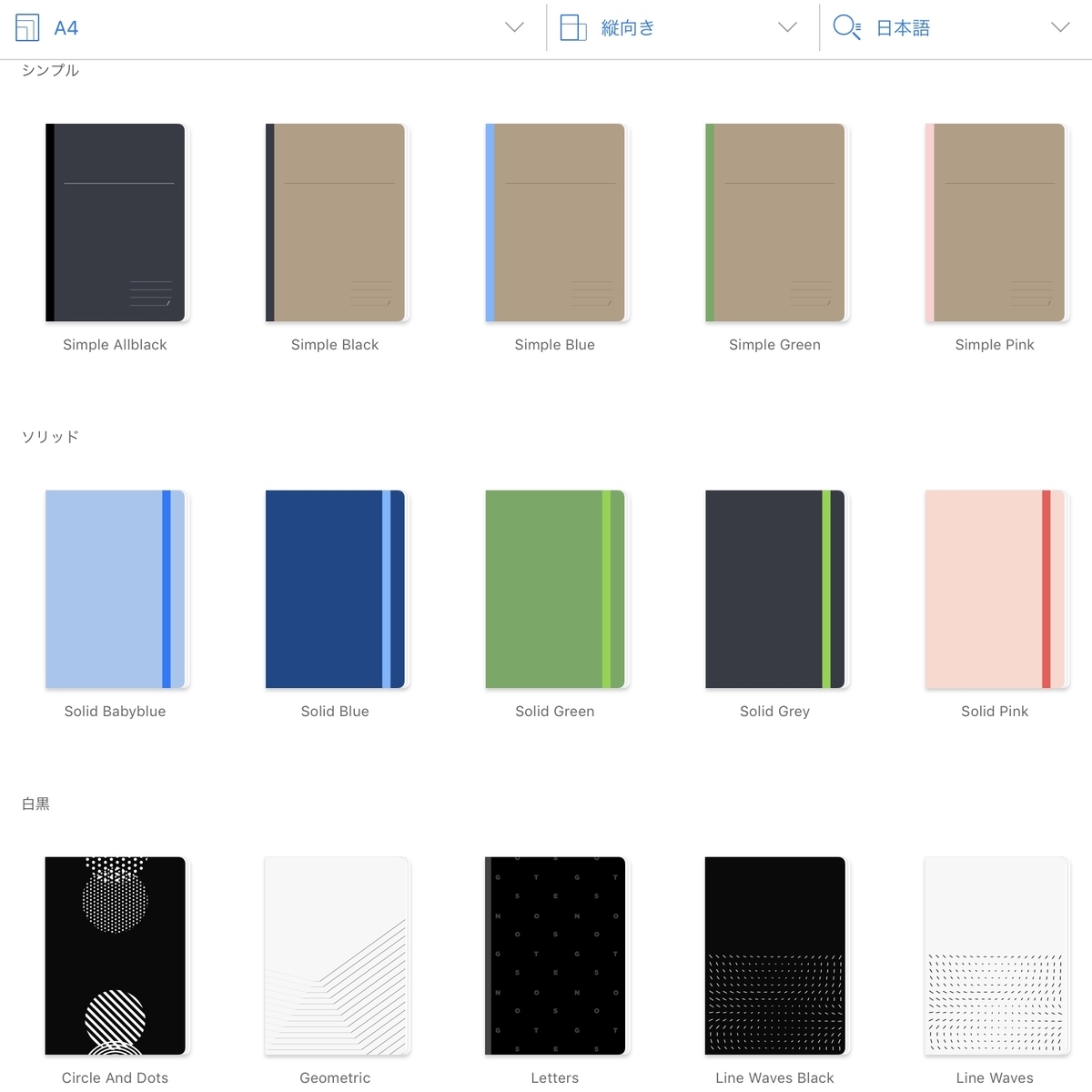
カラフルでポップな表紙

表紙にタイトルをつける
表紙には文字を書き込むことができるので、見分けがつくようにタイトルを入れましょう。
アプリを開いた画面ではノートの表紙が一覧表示にされるので、タイトルを入れておくと、ノートを見分けやすくなります。
Point
❤︎ 表紙はかわいいデザインが揃っている!
❤︎表紙には好きな画像を入れられる!
❤︎ 表紙にはタイトルが入れられる!
【番外編】自分でノートテンプレートを作る!
先ほど、ノートのテンプレートはPDFやJPEGファイルで好きなものを使えるとお話ししました。その方法をご紹介していきます!
GoodNotes5では、上に紹介したテンプレート以外にも、自作のノートや、ネット上のノートをテンプレートとしてアプリに保存し、繰り返し使うことができます。
ここでは、ノートのテンプレートを増やす方法を簡単に解説します♪

※上の画像は、作ったノートを一旦クラウドファイルに保存した様子です。(私の場合は「Dropbox」に保存しています)
ノートテンプレートを作る方法をここでは4通りご紹介します。
①GoodNotes5の既存のテンプレートを加工して保存する
②ネット上で好みのデータを探す
③PDF化できるアプリで紙を撮影する
④画像作成アプリで自分で作る
私が最も利用しているのは④の方法です。慣れるまでは②の方法でPDFファイルを探していたのですが、Numbersで表を作ってPDFにしたり、Canvaで可愛いデザインを探して手帳やノートのフォーマットを作って使用しています。
自分で作るノートの方が使用していてもしっくりくると思いますので、ぜひチャレンジしていただきたい方法です!
次に、データを見つけるときにオススメのサイト様をご紹介します(*^^*)
インターネット上のテンプレートを活用!
手っ取り早いのは、インターネットで「ノート テンプレート」で調べる方法です。ノートテンプレートを無料でダウンロードできる、しかも可愛いサイトが沢山見つかります♪
英語が読める方は、海外の可愛いサイトも沢山あるので、ぜひ調べてみてください!(私は諦めました)
特にオススメなテンプレートを扱うサイトを2つご紹介します。ぜひ、好みに合うテンプレートを見つけてみてくださいね(*^^*)
【SONY】
テンプレート ダウンロード | デジタルペーパー | デジタルペーパー | ソニー
種類はそこまで多くありませんが、シンプルで大人っぽく、ベーシックなテンプレートがあり、飽きずに長く使えます。持っていて損はないテンプレートばかりです。
【PDF de calendar 2】
pdf de calendar 2 | 300種超のリフィル(.pdf)を無料でダウンロード
びっくりするほどに豊富なテンプレートが用意されています。とくに、iPadで手帳を書きたい方必見です!ほぼ日手帳風なデザインがたくさん見つかるので、手帳大好きな方にもご満足いただけるはず!
可愛い表紙はフリー素材サイトで探そう!
綺麗でおしゃれな写真を表紙にできたら、ノートを取るときの気分も上がりますよね♪
アプリを開いたときにノートの表紙の一覧がズラッと表示されるので、ノートの内容にあった表紙にすれば、見つけやすくなりますよ♪

私も愛用しています(*^^*)探している写真のキーワードで検索するだけで、大量のおしゃれな写真が出てきます!Sサイズなら何枚でも無料なので、つい沢山ダウンロードしてしまいます…(*^^*)
特にオススメなのが、雑貨ブランドでお馴染みの、Afternoon Teaです❤︎
公式サイトの「壁紙ダウンロード」というページに行くと、毎月、季節の新商品やテーマに合わせた、とっても可愛くてオシャレな画像がアップされています!
私は個人的にAfternoon Teaが大好きで、公式ホームページを見ていて偶然このページを発見しました(*^^*)本当に可愛いので、オススメです♪
ちなみに、スマホで検索すると、縦向きの画像が表示され、iPadやPCで検索すると、横向きの画像が表示されるようになっているようです。ノートの表紙にするには、スマホでダウンロードしてから転送した方がサイズが使いやすくて、おススメです(*^^*)
Point
❤︎ノートも表紙もアイデア次第で自由にカスタマイズできる!
こんな記事もオススメです❤︎
【超番外編】全画面表示にする方法
インスタで、GoodNotes5を全画面表示にしている海外のおしゃれなアカウントを見るのですが、やり方がなかなかわからず、困っていたところ、なんと偶然できました!(笑)
他にも方法はあるかもしれませんが、1例としてご紹介します。手順はとっても簡単です(*^^*)
また、
「…ボタン」→書類設定→ステータスバー
の操作をすることで、iPadの充電や時間の表示を消すことができます。それだけでも5ミリほどのーとが大きく表示されるので、画面を目一杯使いたい時に有効です。
おわりに
以上が、ノートアプリGoodNotes5のノートと表紙の種類のご紹介でした!
思ったよりたくさんの種類があったのではないでしょうか?アレンジも無限大ですよね!
ノートアプリを選ぶ時に、「使いこなせるかな?」「自分に合うかな?」と心配になる方がほとんどだと思います。
自分好みのノートにいつでもアレンジできる点で、GoodNotes5は非常に優秀なアプリだなと感じます。飽きがこないのも嬉しいですね(*^^*)
アプリを選ぶ際の参考にしていただけたら、とても嬉しいです♪
□■□■□■□
インスタ(@satsuki_study_)では、資格試験勉強の様子や、iPadノートの使い方をリアルタイムでご紹介しています!
リンクを張っていますので、インスタもご覧いただけたら嬉しいです(*^^*)